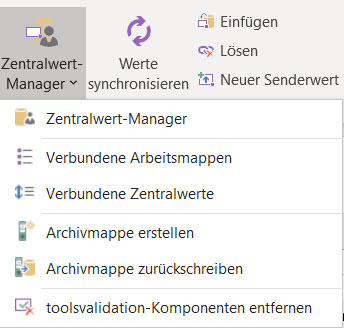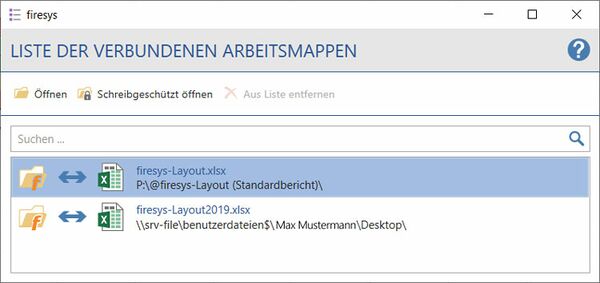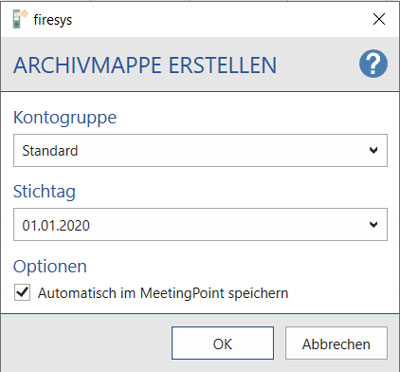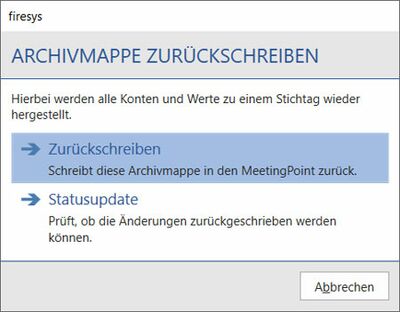Weitere Funktionen Zentralwert-Manager
<imagemap>Datei:Excel Validierung Zentralwert-Manager Menü.jpg|1200px|center rect 2 79 211 195 Die_Basisfunktionen_von_firesys rect 222 81 771 197 Übersicht_Validierungen rect 780 81 861 134 Der_Zentralwert-Manager rect 783 137 863 190 Einstellungen_Zentralwert-Manager rect 872 83 957 194 Arbeit_mit_Zentralenwerten rect 961 79 1045 193 Arbeit_mit_Senderwerten rect 1052 81 1364 194 Die_Kontenmappe desc none
</imagemap>
Die weiteren Funktionen des Zentralwert-Managers
Zentralwert-Manager
→ Die Funktionen des Zentralwert-Managers in der Übersicht
Öffnen Sie den Zentralwert-Mananger und verwalten Sie die Werte, die im MeetingPoint bereitgestellt wurden.
Verbundene Arbeitsmappen
Listet alle verbundenen Excel-Arbeitsmappen auf, die ebenfalls mit Zentralwerten validieren und / oder dem MeetingPoint Zentralwerte für dateiübergreifende Validierungen bereitstellen. Hier können Sie die jeweiligen Dateien öffnen, bzw. schreibgeschützt öffnen und mithilfe der Suchfunktion schnell die gewünschte Excelmappe finden.
Solllte eine oder mehrere der Excel-Arbeitsmappen nicht mehr vorhanden sein, bzw. umbenannt oder verschoben worden sein, wird Ihnen ein Hinweissymbol angezeigt:
Nun können Sie mithilfe der Funktion „Aus Liste entfernen“ die betreffenden Arbeitsmappen aus der Liste entfernen.
Gut zu wissen Datei:Glühbirne.png Sollten Verbindungen zu Excel-Arbeitsmappen mit dateiübergreifenden Validierungen verloren gegangen sein, wird Ihnen im Listenbereich immer der ursprüngliche Pfad der Datei angezeigt.
Empfängerzellen auflisten
Listet alle Zentralwerte dieser Excel-Datei auf, die in dateiübergreifenden Validierungen genutzt werden. Dabei können Sie sich für jeden Eintrag weitere Informationen anzeigen lassen und mithilfe der Suche auch schnell die gewünschte Empfängerzelle finden.
Senderwerte auflisten
Listet alle Zentralwerte dieser Excel-Datei auf, die in dem MeetingPoint für dateiübergreifende Validierungen bereitstehen. Hier können Sie sich alle Informationen der jeweiligen Senderwerte anzeigen lassen und die Bezeichnung und den Kommentar der Senderwerte bearbeiten.
Archivmappe erstellen
Hier können Sie eine Arbeitsmappe erstellen aus dem MeetingPoint. Dabei kann die gewünschte Kontogruppe mit allen Konten und Werten zu einem gewählten Stichtag aufgelistet werden und optional können Sie angeben, ob die Informationen automatisch im MeetingPoint gespeichert werden sollen.
Archivmappe zurückschreiben
Schreibt diese Archivmappe zurück in den MeetingPoint. Dadurch werden alle Konten und Werte zu einem Stichtag wieder hergestellt.
Dabei stehen die Funktionen „Zurückschreiben“, die die Archvimappe in den MeetingPoint zurückschreibt, bzw. „Statusupdate“, um zu prüfen, ob die vorgenommenen Änderungen übertragen werden können, zur Verfügung.
toolsvalidation-Komponenten entfernen
Entfernt alle für toolsvalidation benötigten Komponenten aus der aktuellen Arbeitsmappe.
Siehe auch
![]() Die firesys-Funktionen in Excel
Die firesys-Funktionen in Excel
![]() Die Gestaltungs-Funktionen in Excel
Die Gestaltungs-Funktionen in Excel
![]() Übersetzungen in Excel
Übersetzungen in Excel
![]() Der Blatt-Status
Der Blatt-Status
Weitere Inhalte
→ Webseite
→ Kundenbereich
→ YouTube